¿Qué Puedo Encontrar Aquí?
¡Ha llegado el verano y tu PrestaShop se pone a temblar! Cuando nos damos cuenta, las rebajas se han colado de lleno en nuestro eCommerce. Tanto es así que, en ocasiones, nos pillan casi sin tenerlo todo preparado. Para que esto no te ocurra, te dábamos algunos consejos sobre cómo preparar tu negocio para las rebajas en post anteriores, pero nos faltaba explicarte algo importante…
¡Cómo configurar las rebajas en tu tienda online! Si sueles gestionarla tú mismo y te haces un lío a la hora de poner en marcha los precios rebajados, sigue leyendo estas líneas, porque te detallamos paso a paso cómo configurar las reglas de precio del catálogo en PrestaShop para tus rebajas. ¡Coge papel y boli y anota!
¿Qué son las reglas de precio del catálogo?
PrestaShop ofrece varias formas de hacer descuentos, rebajas o características especiales en los precios de los productos pero, sin duda, la funcionalidad más utilizada de cara a las rebajas son las reglas de precio del catálogo.
¿Por qué? El motivo es muy sencillo. Las reglas de precio del catálogo se aplican a grupos de artículos. Se trata de una configuración masiva. Se puede aplicar a todos los productos de una misma categoría, a los de un mismo fabricante o proveedor o a los que compartan una misma característica o atributo.
Por ejemplo, si tienes una tienda online de moda y quieres rebajar solamente la categoría de vestidos tendrías que acudir a la regla de precios de catálogo. Lo mismo ocurriría si lo que pretendes es rebajar todos los productos de una determinada marca. En definitiva, las reglas de precio del catálogo son una poderosa herramienta para rebajar de una sola vez grandes cantidades de productos.
Cómo configurar reglas de precio del catálogo
A la hora de configurar reglas de precio del catálogo, existen dos partes bien diferenciadas: un primer formulario y una sección de “Condiciones”.
Formulario para reglas de precio en Prestashop
Para llegar hasta él, debes entrar en el backoffice de tu Prestashop y dirigirte al apartado de “Vender”. Allí, deberás desplegar la pestaña de “Catálogo” y clicar en “Descuentos”. Por defecto, aparecerás en el apartado “reglas del carrito”. Solo tienes que seleccionar la pestaña que nos atañe, “Reglas de precio del catálogo”, y clicar en “Añadir nueva regla de precio al catálogo”.

Ahora sí, ya estarás en el formulario que vamos a desgranar. Aquí es donde vas a decidir qué clientes se van a beneficiar de la rebaja, qué tipo de rebaja vas a realizar y otros aspectos importantes cómo las fechas en las que estarán activos estos descuentos.

Te explicamos paso a paso cada campo a rellenar:
- Nombre: tan sencillo como indicar a PrestaShop cómo quieres llamar al descuento que vas a poner en marcha. Puedes ponerle el nombre que quieras o que más cómodo te resulte para identificarlo. No te preocupes, no es público, solo lo veréis aquellos con acceso al backoffice.
- Moneda: en el caso de que trabajes con varias monedas, elige el tipo de moneda para el que quieres que se active el descuento. Puedes establecerlo para todas o elegir una en concreto. En ese caso, solo se beneficiarían de él aquellos clientes que paguen con la moneda que hayas indicado.
- País: lo mismo ocurre con este campo. Si vendes fuera de España, debes indicar si quieres que el descuento esté disponible para todos los países en los que vendas o solo para uno en concreto.
- Grupo: simplemente decides a qué grupo de clientes va a afectar esta regla. Como en los casos anteriores, tienes la opción de elegirlos todos.
- A partir de (cantidad): el número que indiques en este campo será la cantidad de productos del pedido a partir de la cual se hará efectivo el descuento. Esto es, si indicas 2 en esta casilla, el cliente no se beneficiará del descuento si su pedido no tiene, al menos, 2 productos.
- Precio (imp.excl.): en esta casilla veréis que, por defecto, viene marcado el tick de “Mantener precio inicial”. Si queréis modificar el precio base del producto, debéis desmarcarla e indicar en el campo la nueva cifra.
- Desde / A: en este campo es donde debéis indicar la fecha en la que estará activo vuestro descuento.
- Tipo de descuento: podemos rebajar nuestros productos de dos formas diferentes. La primera opción es indicar un importe concreto, como por ejemplo 15 €. Todos los productos a los que hayamos aplicado esta regla serán 15 € más baratos. La segunda opción es señalar un porcentaje de la cantidad total del pedido. Si indicamos 20%, la rebaja de los productos a los que se aplique este descuento será, ni más ni menos, que de ese 20%.
- Descuento con o sin impuestos: en este campo solo debéis decidir si el descuento se aplicará al precio con impuestos o después de estos.
- Descuento: aquí es donde se indica directamente la cantidad del descuento.Si habéis marcado en la casilla “tipo de descuento” la opción “importe” y le indicáis 10, la rebaja será de 10 €. Si, por el contrario, habéis marcado “porcentaje”, ocurrirá lo mismo. Si indicáis 10, hará un descuento del 10%. No es necesario que escribáis el símbolo del porcentaje (%) en esta casilla.
Bien, ya tenemos el formulario de esta primera parte listo. Vamos a ver cómo configurar las condiciones que deberán cumplir los productos que queremos rebajar.
Condiciones de precio en Prestashop
¿Por qué es importante este apartado? Si, una vez llegados hasta aquí, dejamos la regla de catálogo tal cual está, el descuento se aplicaría en absolutamente toda la tienda, ya que no le hemos especificado ninguna condición concreta que deban cumplir los productos. Normalmente no es esto lo que queremos, así que debemos llevar cuidado de no olvidarnos nunca de rellenar esta parte.
¿Cómo se configura? Empezamos por el principio. Este apartado no aparecerá si no clicamos en el botón “Añadir nueva condición de grupo” que aparece abajo del todo cuando terminamos el formulario.
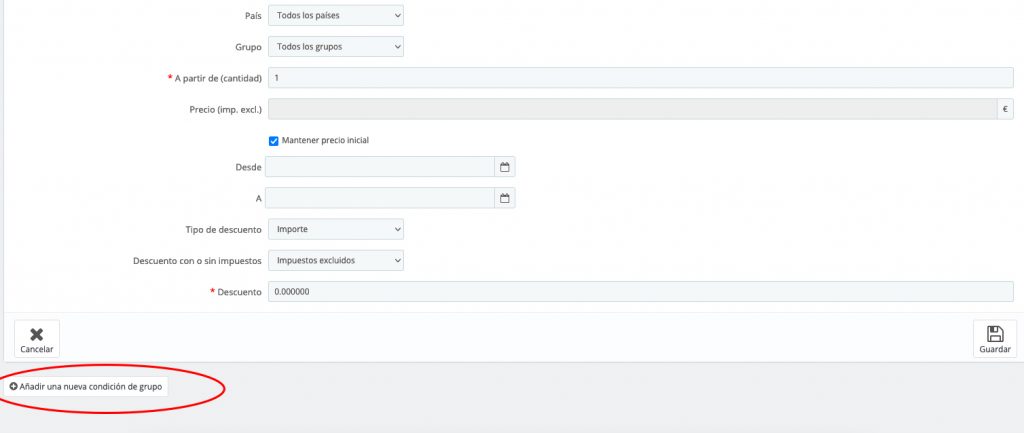
Condiciones de grupo en Prestashop
Ahora vamos a decirle a qué tipo de productos queremos que aplique el descuento. Entre las condiciones a configurar, vemos que podemos indicar la categoría a la que pertenece el producto, la marca, el proveedor y diferentes atributos y características.
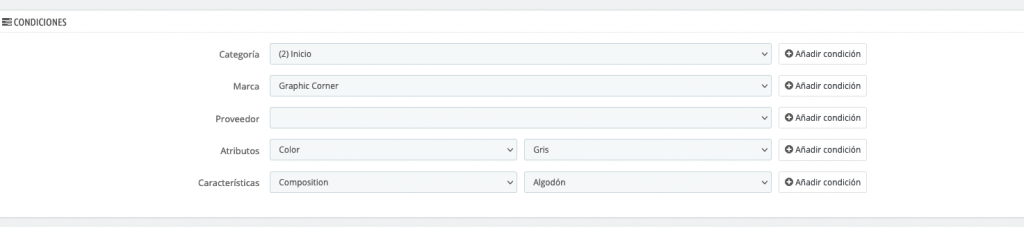
Si, por ejemplo, queremos que la rebaja se aplique a todos los accesorios de color rojo, simplemente tendremos que elegir “accesorios” en la casilla de “categoría” y darle al botón de su derecha: “Añadir condición”. Continuamos eligiendo en la casilla “atributos” la opción “color” y, en la siguiente, desplegamos hasta señalar el color que queremos. En este caso, “rojo”. Botón “añadir condición” y ¡listo!
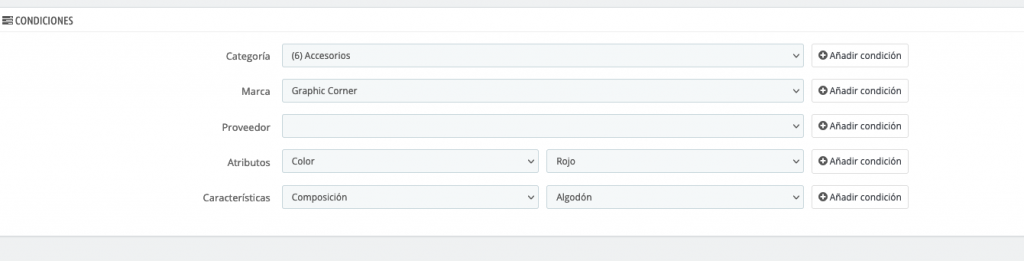
Veréis que, debajo del formulario, se os habrá creado el panel de condición de grupo 1, que incluirá la categoría “accesorios” y el color “rojo”.
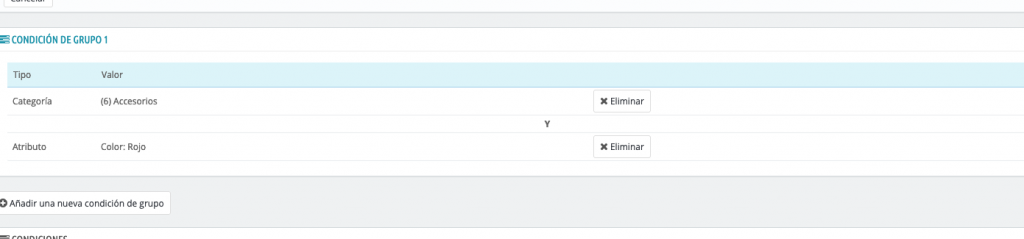
Si, dentro de una condición de grupo, te arrepientes de haber elegido alguna de estas condiciones, puedes borrarlas con el botón “eliminar” que aparece a la derecha de cada una de ellas. Pero, ¡ojo! No se permite borrar la condición de grupo en sí, es decir, el grupo entero, solamente las diferentes condiciones dentro de un grupo.
Ya tendrías configurado el descuento para los accesorios de color rojo de vuestra tienda. Si, además, quieres que se aplique esa misma regla de precio del catálogo a las camisetas de algodón, es tan sencillo como “Añadir una nueva condición de grupo” y repetir el proceso. Elige “camisetas” en el campo de “categoría”, añádelo y elige “composición” y “algodón” en el campo de “características”.
Tu regla de precio del catálogo quedaría tal que así aplicada a estas dos condiciones de grupo:

Hasta aquí nuestra guía sobre cómo configurar reglas de precio del catálogo. No obstante, debes saber que existen otras funcionalidades para poner en marcha descuentos y campañas de promoción en tu PrestaShop. Si te interesa conocerlas todas sigue atento porque, en próximos posts, te explicamos cómo configurar un precio específico para productos concretos y cómo crear reglas de carrito.
Ahora que ya has visto, paso a paso, cómo crear reglas de precio del catálogo, ¿te ves capaz de hacerlo tú mismo? ¡Seguro que sí!
Si, aun así, prefieres dedicarle más tiempo a la gestión de otros aspectos de tu negocio, no dudes en dejar el mantenimiento de tu PrestaShop en nuestras manos. Nos encargamos de todo lo necesario para que, cuando llegue la temida época de las rebajas, tu eCommerce funcione al 100% con todo configurado. ¡Solo tendrás que preocuparte de vender!





